Windows 11/10'da Microsoft Office Picture Manager nasıl kurulur
Microsoft Office ve Office 365 artık Picture Manager ile birlikte gönderilmemektedir . Microsoft Picture Manager , kullanıcıların görüntüleri kolayca görüntülemesine, düzenlemesine ve yönetmesine olanak tanır ve çoğu kişi beğenir. Bu aracın temel işlevleri vardır ve resimlerinizi Windows(Windows) bilgisayarınızda sakladığınız yerden yönetmenize, düzenlemenize, paylaşmanıza ve görüntülemenize olanak tanır .
Picture Manager'ı(Picture Manager) kullanarak görüntüleri kırpabilir, genişletebilir veya kopyalayıp yapıştırabilirsiniz. Resim(Picture) menüsünü kullanarak resimlerinizin nasıl görüneceğini değiştirebilirsiniz. Parlaklığı ve kontrastı ayarlayabilir, Renklendirebilir(Color) , Kırpabilir(Crop) , Döndürebilir(Rotate) veya çevirebilir, Kırmızı göz efektini kaldırabilir, Yeniden Boyutlandırabilir ve Resmi sıkıştırabilirsiniz(Compress) . Fotoğraf paylaşmak da çok kolay. E-posta iletilerinde resim gönderebilir veya kurumsal intranetinizde bir SharePoint resim kitaplığı oluşturabilirsiniz.(SharePoint)
Windows 11/ Windows 11/10 artık resimlerinizi yönetmenize izin veren Windows Fotoğraflar uygulamasına sahipsiniz. Microsoft , orada bulunan temel resim düzenleme araçları Word , PowerPoint veya Excel'de zaten mevcut olduğundan (Excel)Picture Manager'ı(Picture Manager) kaldırdı . Ama eğer eksikse ve Picture Manager'ı(Picture Manager) kurmak istiyorsanız aşağıdaki gibi yapabilirsiniz.
(Install Microsoft Office Picture Manager)Windows 11/10 /10'da Microsoft Office Picture Manager'ı yükleyin

Microsoft Office SharePoint Designer (Download Microsoft Office SharePoint Designer) 2010 veya 2007'yi indirin. Yüklemesi ücretsizdir ve lisans gerektirmez. Dikkat(Mind) edin; SharePoint Designer 2013 , Picture Manager'ı(Picture Manager) içermediğinden , 2013 sürümünü değil, 2010 sürümünü (32 bit veya 64 bit) yüklemeniz gerekir .
İndirdikten sonra kurulumu başlatın, lisans koşullarını kabul edin ve teklif edildiğinde kurulum için Özelleştir düğmesini seçin.(Customize)
Şimdi bir sonraki ekranda, aşağıda gösterildiği gibi Microsoft Office Picture Manager için Bilgisayarımdan Çalıştır'ı(Run from My Computer) ve diğer tüm programlar için Kullanılamaz'ı seçin.(Not Available)
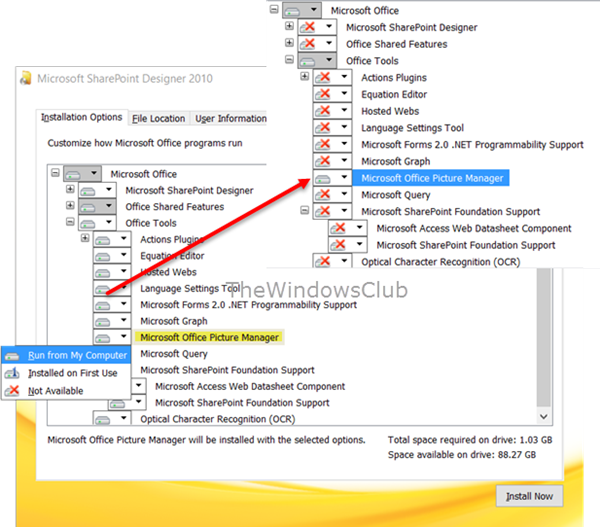
Şimdi yükle'ye(Install now) tıklayın , kurulum devam edecektir. Tamamlandığında, Windows 10 Başlangıç Ekranınızda Son eklenenler(Recently added) altında Microsoft Office Picture Manager'ı(Microsoft Office Picture Manager) görebileceksiniz .
Programı açmak için üzerine tıklayın.

Microsoft Office Picture Manager , resimlerinizi yönetmenize, düzenlemenize, paylaşmanıza ve görüntülemenize olanak tanır. Resimleri Bul(Locate Pictures) özelliği, tüm resimlerinizi bulmak için oldukça kullanışlıdır. Kırpmak, genişletmek veya kopyalayıp yapıştırmak için resim düzenleme araçlarını kullanabilirsiniz. Ayrıca e-posta mesajlarında resim paylaşabilir, gönderebilir veya kurumsal intranetinizde resim kitaplığı oluşturabilirsiniz.
Setup.exe dosyasını Office 2010 , 2007 veya 2003 kurulum CD'sinden de kullanabilirsiniz ve kurulum sırasında Özelleştir'i(Customize) seçin ve ardından yalnızca Microsoft Office Picture Manager'ı(Microsoft Office Picture Manager) yüklemeyi seçin . Ancak bu durumda lisans sorunlarıyla karşılaşabilirsiniz, bu nedenle SharePoint Designer'ı(SharePoint Designer) kullanmak daha iyi bir seçenektir.
(Enjoy)Windows bilgisayarınızda Office 2021/19 kurulu olsa bile Microsoft Office Picture Manager'ı(Microsoft Office Picture Manager) kullanmanın keyfini çıkarın .
Şimdi Windows 11/10'da Windows Fotoğraf Görüntüleyici'yi nasıl edinebileceğinizi görün .
Related posts
Windows 10'te güncellemeleri nasıl kontrol edilir?
Sync Center Windows 11/10 kullanarak dosyaları nasıl yapılandırılır
Kullanılması Browser Task Manager içinde Microsoft Edge içinde Windows 10
Windows 10 yararlı Office App en az kullanılan uygulamalardan biridir
Nasıl Şu anda bile ... Windows 7 FREE gelen Windows 10 yükseltmek için!
Microsoft Office Click-To-Run High CPU usage içinde Windows 11/10
Windows 10 için Time Lapse Creator app Microsoft Store'ten
Windows 10 için Download Adobe Reader app Microsoft Store'den
Zoom Investment Portfolio Manager Windows 10 için
Windows 10'da Word Dosyası İzin Hatasını Düzeltin
Microsoft Office Picture Manager Nasıl Yeniden Yüklenir
Windows 10 çalışırken Microsoft Excel High CPU usage neden olur
Google SafeSearch Microsoft Edge Windows 10'te Nasıl Yapılır?
Apps Apps Windows 10 Task Manager Nasıl Görüntüleme
Windows 10 için Microsoft News app nasıl kullanılır?
Download Quick Start Guide, Microsoft'den Windows 10'a
Windows 10 için ücretsiz Task Manager alternatif yazılım
Windows 10'da Excel stdole32.tlb Hatasını Düzeltin
Analyze Wait Chain: Identify hung veya Windows 10 dondurulmuş proses
Windows 10'de gördüğüm Microsoft Update Health Tools nedir?
